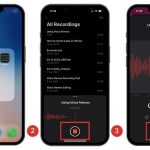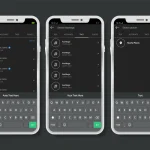Att ansluta dina Beats-hörlurar till en Android-enhet kan vara en utmaning för vissa användare. Men med några enkla steg kan du snabbt och enkelt få dina favorithörlurar att fungera med din Android-smartfon eller surfplatta. I det här artikeln kommer vi att visa dig hur du ansluter dina Beats-hörlurar till en Android-enhet på ett enkelt sätt. Vare sig du har ett par Solo, Studio ellerSolo Pro-hörlurar, kommer vi att guidera dig genom processen för att få dem att fungera med din Android-enhet.
Anslut dina Beats-hörlurar till Android på ett enkelt sätt
Att ansluta dina Beats-hörlurar till en Android-enhet kan vara enkel process om du följer rätt steg. I den här artikeln kommer vi att visa dig hur du kan ansluta dina Beats-hörlurar till Android på ett enkelt sätt.
Steg 1: Aktivera Bluetooth på din Android-enhet
För att ansluta dina Beats-hörlurar till Android måste du aktivera Bluetooth på din enhet. För att göra detta, följ följande steg: Gå till Inställningar på din Android-enhet. Välj Anslutningar eller Bluetooth från menyn. Vrid Bluetooth på för att aktivera det.
Steg 2: Ställ in din Beats-hörlurar i parningsläge
För att ansluta dina Beats-hörlurar till Android måste du ställa in dem i parningsläge. För att göra detta, följ följande steg: Håll ned knappen kraft på/off på din Beats-hörlurar tills blinkande ljus visas. Detta indikerar att din Beats-hörlurar är i parningsläge.
Steg 3: Hitta din Beats-hörlurar på din Android-enhet
När din Beats-hörlurar är i parningsläge kan du hitta dem på din Android-enhet. För att göra detta, följ följande steg: Gå till Inställningar på din Android-enhet. Välj Anslutningar eller Bluetooth från menyn. Välj Sök efter enheter för att hitta tillgängliga Bluetooth-enheter.
Steg 4: Anslut din Beats-hörlurar till din Android-enhet
När du har hittat din Beats-hörlurar på din Android-enhet kan du ansluta dem. För att göra detta, följ följande steg: Välj namnet på din Beats-hörlurar från listan över tillgängliga enheter. Följ instruktionerna på skärmen för att slutföra anslutningsprocessen.
Steg 5: Testa din anslutning
När du har anslutit din Beats-hörlurar till din Android-enhet kan du testa anslutningen. För att göra detta, följ följande steg: Spela upp musik eller en videofilm på din Android-enhet. Lyssna på ljudet via din Beats-hörlurar för att se om anslutningen fungerar korrekt.
| Steg | Beskrivning |
|---|---|
| 1 | Aktivera Bluetooth på din Android-enhet |
| 2 | Ställ in din Beats-hörlurar i parningsläge |
| 3 | Hitta din Beats-hörlurar på din Android-enhet |
| 4 | Anslut din Beats-hörlurar till din Android-enhet |
| 5 | Testa din anslutning |
Hur kopplar man Beats hörlurar?

För att koppla Beats hörlurar till en enhet, som en mobiltelefon eller en dator, måste du följa några enkla steg. Först måste du aktivera Bluetooth på din enhet och sedan på hörlurarna. När du har aktiverat Bluetooth på båda enheterna kan du börja söka efter tillgängliga enheter att koppla till. När du hittar hörlurarna i listan över tillgängliga enheter kan du välja dem och starta kopplingsprocessen.
Hur aktiverar man Bluetooth på Beats hörlurar?
För att aktivera Bluetooth på Beats hörlurar måste du följa dessa steg:
- För att aktivera Bluetooth på Beats hörlurar måste du trycka och hålla ned strömknappen i ca 3 sekunder.
- Ett blinkande ljus på hörlurarna indikerar att Bluetooth är aktiverat.
- När Bluetooth är aktiverat bör hörlurarna automatiskt börja söka efter tillgängliga enheter att koppla till.
Vilka är de vanligaste problemen vid koppling av Beats hörlurar?
Det finns några vanliga problem som kan uppstå när man försöker koppla Beats hörlurar till en enhet. Ett av de vanligaste problemen är att hörlurarna inte kan hittas av enheten. Detta kan bero på att Bluetooth inte är aktiverat på båda enheterna eller att hörlurarna är utanför räckvidd för enheten. Ett annat problem kan vara att hörlurarna inte kan kopplas till enheten, även om de är synliga i listan över tillgängliga enheter.
- Ett vanligt problem är att hörlurarna inte kan hittas av enheten.
- Ett annat problem kan vara att hörlurarna inte kan kopplas till enheten.
- Om du stöter på problem kan du försöka nollställa hörlurarna genom att trycka och hålla ned strömknappen i ca 10 sekunder.
Hur nollställer man Beats hörlurar?
Om du stöter på problem med att koppla Beats hörlurar till en enhet kan du försöka nollställa hörlurarna. Detta kan hjälpa till att återställa hörlurarnas inställningar till standardvärdena.
- För att nollställa hörlurarna måste du trycka och hålla ned strömknappen i ca 10 sekunder.
- Ett blinkande ljus på hörlurarna indikerar att nollställningen är klar.
- När nollställningen är klar kan du starta om hörlurarna och försöka koppla dem till enheten på nytt.
Fungerar Beats trådlösa hörlurar med Android?

Ja, Beats trådlösa hörlurar kan fungera med Android-enheter. Detta beror på att majoriteten av Beats trådlösa hörlurar använder sig av Bluetooth-teknik, som är en universell standard för trådlös anslutning mellan enheter. Detta innebär att du kan ansluta dina Beats-hörlurar till en Android-telefon eller surfplatta, under förutsättning att den har Bluetooth-funktion.
Hur ansluter jag mina Beats-hörlurar till en Android-enhet?
För att ansluta dina Beats-hörlurar till en Android-enhet följer du följande steg:
- Se till att dina Beats-hörlurar är påslagna och i parningsläge. Detta görs vanligtvis genom att hålla ned knappen på hörlurarna i ett par sekunder.
- Gå till Android-enhetens inställningar och aktivera Bluetooth-funktionen.
- Sök efter tillgängliga enheter och välj dina Beats-hörlurar i listan.
- Om du uppmanas att ange en kod, ange den kod som visas på hörlurarna.
- Dina Beats-hörlurar bör nu vara anslutna till din Android-enhet.
Vilka begränsningar finns det när man använder Beats-hörlurar med Android?
Det finns några begränsningar att ta hänsyn till när man använder Beats-hörlurar med Android:
- Kompatibilitet: Vissa äldre Beats-hörlurar kan inte vara kompatibla med senare versioner av Android.
- Ljudkvalitet: Ljudkvaliteten kan variera beroende på enhetens Bluetooth-version och hörlurarnas kapacitet.
- Batteritid: Batteritiden kan variera beroende på hur mycket du använder hörlurarna och enheten.
Hur kan jag förbättra anslutningen mellan mina Beats-hörlurar och Android-enhet?
För att förbättra anslutningen mellan dina Beats-hörlurar och Android-enhet kan du följa följande tips:
- Se till att dina hörlurar och enhet är uppdaterade med den senaste programvaran.
- Använd en annan enhet eller ett annat nätverk för att se om problemet är specifikt för din enhet eller nätverk.
- Ta bort och återanslut hörlurarna för att starta om anslutningen.
Hur lägger jag till beats till mina enheter?
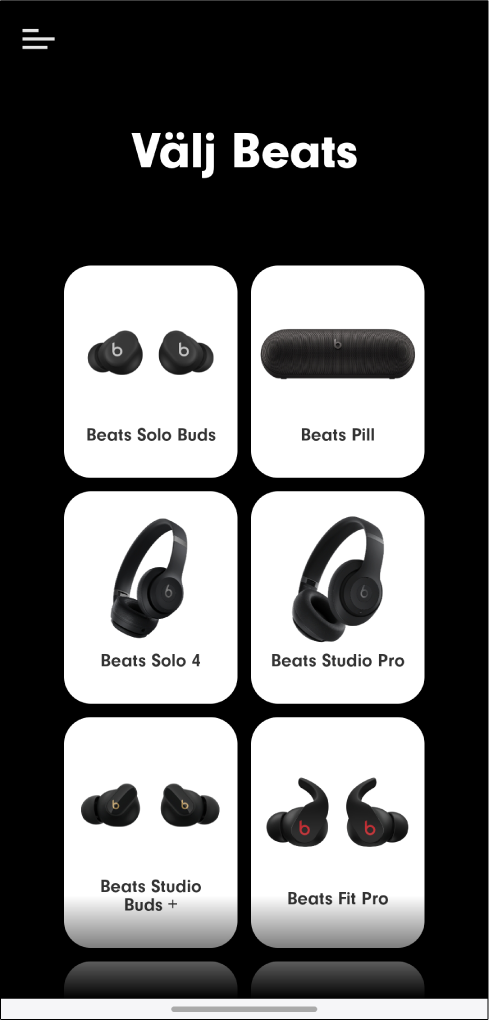
Att lägga till beats till en enhet kan vara en enkel process om du följer rätt steg. Först och främst måste du ha ett beats-abonnemang och en kompatibel enhet. Gå till apparbutiken på din enhet och ladda ner beats-appen. Öppna sedan appen och logga in med ditt beats-abonnemang. När du har loggat in kan du börja streama musik från beats till din enhet.
Lägga till beats till din iPhone eller iPad
För att lägga till beats till din iPhone eller iPad måste du följa följande steg:
Öppna App Store på din enhet och ladda ner beats-appen.
Öppna sedan appen och logga in med ditt beats-abonnemang.
Klicka på Starta för att börja streama musik från beats till din enhet.
Du kan även ansluta din enhet till beats via Bluetooth eller Wi-Fi.
Lägga till beats till din Android-enhet
För att lägga till beats till din Android-enhet måste du följa följande steg:
Öppna Google Play Store på din enhet och ladda ner beats-appen.
Öppna sedan appen och logga in med ditt beats-abonnemang.
Klicka på Starta för att börja streama musik från beats till din enhet.
Du kan även ansluta din enhet till beats via Bluetooth eller Wi-Fi.
Lägga till beats till din dator
För att lägga till beats till din dator måste du följa följande steg:
Öppna webbläsaren på din dator och gå till beats hemsida.
Logga in med ditt beats-abonnemang.
Klicka på Starta för att börja streama musik från beats till din dator.
Du kan även ansluta din dator till beats via Bluetooth eller Wi-Fi.
Kontrollera att din enhet är kompatibel med beats.
Kontrollera att du har ett giltigt beats-abonnemang.
Kontrollera att din enhet är ansluten till internet.
Hur kopplar jag ihop beats piller med Android?
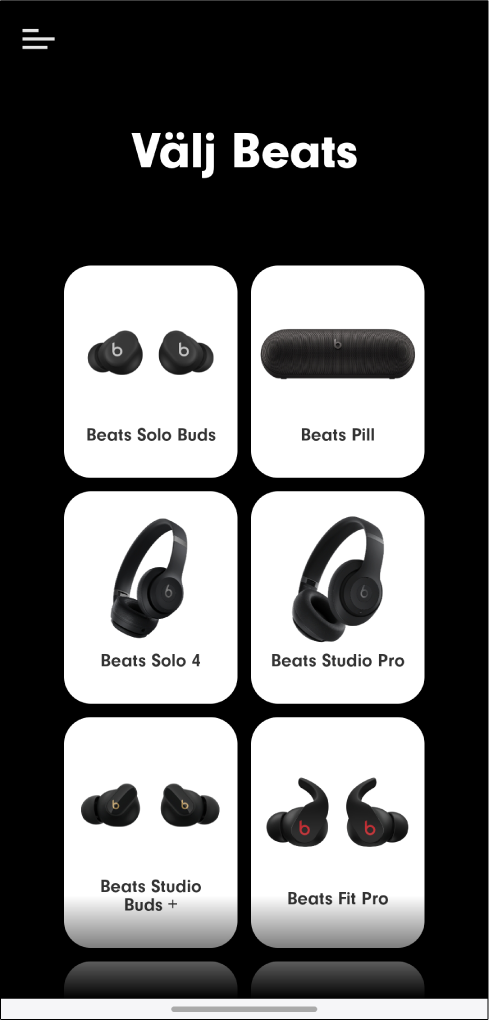
För att koppla ihop Beats Pill med Android måste du följa några enkla steg. Först och främst måste du se till att Beats Pill är igång och i parningsläge. Detta kan du göra genom att trycka och hålla ned knappen på toppen av enheten i några sekunder tills lamporna börjar blinka.
Steg 1: Aktivera Bluetooth på Android-enheten
För att aktivera Bluetooth på din Android-enhet måste du följa dessa steg:
- Gå till inställningarna på din Android-enhet.
- Välj Konnektivitet eller Bluetooth från menyn.
- Slå på Bluetooth genom att aktivera switchen bredvid Bluetooth.
Steg 2: Sök efter tillgängliga enheter
När Bluetooth är aktiverat på din Android-enhet måste du söka efter tillgängliga enheter i närheten. Följ dessa steg:
- Din Android-enhet kommer att börja söka efter tillgängliga enheter i närheten.
- När Beats Pill visas i listan över tillgängliga enheter, välj det för att påbörja parningsprocessen.
- Om din Android-enhet ber om en PIN-kod, ange den som anges i Beats Pills bruksanvisning eller på tillverkarens webbplats.
Tips och Tricks för att förbättra anslutningen
För att förbättra anslutningen mellan din Android-enhet och Beats Pill följer du dessa tips och tricks:
- Undvik störningar: Se till att det inte finns några fysiska hinder mellan din Android-enhet och Beats Pill som kan störa signalen.
- Uppdatera programvara: Se till att din Android-enhet och Beats Pill har den senaste programvaran för att säkerställa bästa möjliga anslutning.
- Starta om enheterna: Om anslutningen inte fungerar, prova att starta om din Android-enhet och Beats Pill för att se om det löser problemet.
Vanliga frågor och svar
Vad behöver jag för att ansluta mina Beats-hörlurar till en Android-enhet?
För att ansluta dina Beats-hörlurar till en Android-enhet behöver du Bluetooth-teknik. Kontrollera att din Android-enhet har Bluetooth aktiverat och att din Beats-hörlurar är i parningsläge. Du kan vanligtvis aktivera Bluetooth på din Android-enhet genom att gå till inställningar och sedan välja anslutningar eller Bluetooth.
Hur ansluter jag mina Beats-hörlurar till min Android-enhet?
För att ansluta dina Beats-hörlurar till din Android-enhet måste du para dem. Gör detta genom att hålla ned volympajsen på din Beats-hörlurar tills du ser ett blått ljus som blinkar. På din Android-enhet, gå till inställningar och välj anslutningar eller Bluetooth. Välj sedan Beats eller namnet på din Beats-hörlurar från listan med tillgängliga enheter.
Kan jag ansluta mina Beats-hörlurar till flera Android-enheter samtidigt?
Ja, många Beats-hörlurar stöder dubbel anslutning, vilket innebär att du kan ansluta dem till två enheter samtidigt, till exempel en Android-telefon och en Android-tablett. När du vill växla mellan enheterna kan du vanligtvis göra detta genom att trycka på knapparna på din Beats-hörlurar eller genom att använda inställningarna på din Android-enhet.
Varför kan jag inte ansluta mina Beats-hörlurar till min Android-enhet?
Om du inte kan ansluta dina Beats-hörlurar till din Android-enhet kan det bero på flera olika saker. Kontrollera att Bluetooth är aktiverat på din Android-enhet och att din Beats-hörlurar är i parningsläge. Se också till att din Beats-hörlurar är fullt laddade och att du har tillräckligt med batteri. Om problemet kvarstår kan du försöka återställa din Beats-hörlurar eller kontakta Beats support för ytterligare hjälp.